دليل دفق Apple Music إلى Xbox One (تحديث 2025)
بدأ Xbox كوحدة تحكم لألعاب الفيديو من Microsoft للتنافس مع Playstation 3 في ذلك الوقت. كانت واجهة المستخدم بسيطة واستمتع الكثير من الأشخاص بألعابهم الشهيرة. مع تطور التكنولوجيا، تبعتها أيضًا قدرات وحدات التحكم في الألعاب، مما منحها المزيد من قوة المعالجة والوظائف المتعلقة بالشبكة.
أصبحت واجهة المستخدم الخاصة بهم مثل أنظمة التشغيل الحقيقية، وأصبحت الدردشة المباشرة متاحة بين اللاعبين، وأصبحت خدمات بث الفيديو والصوت، بالإضافة إلى وظائف خادم الوسائط متاحة.
مع التقدم في تكنولوجيا الأجهزة المحمولة، تتواصل أجهزة Apple مثل iPhone وiPad مع أي شيء تقريبًا. يتفاعل برنامج Apple Music، باعتباره برنامج الموسيقى الرائد، مع العديد من الأجهزة ولا يعد Xbox استثناءً.
مع هذه الرؤية، سيكون من المثير للاهتمام معرفة ذلك كيف يمكنني تشغيل Apple Music على Xbox One؟ or كيف يتم تشغيل الموسيقى على Xbox One من الهاتف؟ استمر في قراءة هذه المقالة لمعرفة التفاصيل حول كيفية القيام بذلك دفق Apple Music إلى Xbox One.
محتوى المادة الجزء 1. هل يمكنني دفق موسيقى Apple إلى Xbox One؟الجزء 2. كيفية دفق Apple Music إلى Xbox One؟الجزء 3. ملخص
الجزء 1. هل يمكنني دفق موسيقى Apple إلى Xbox One؟
هناك عدة طرق لدفق Apple Music إلى Xbox One. نظرًا لأن Xbox عبارة عن خادم وسائط مخصص وجهاز كمبيوتر مكتبي صغير في آن واحد، فإن الاحتمالات لا حصر لها. تصورت Microsoft جهاز Xbox ليس فقط كوحدة تحكم في الألعاب ولكن كخادم وسائط منزلي أيضًا.
وبفضل المعرفة الفنية التي تتمتع بها الشركة في مجال نظام التشغيل، أصبح هذا العمل الفذ ممكنًا للغاية. عندما تم إطلاق Xbox Media Center، كان الجميع يعلم إلى أين تتجه Microsoft.
كخادم وسائط ، يمكن لـ Xbox دفق أي شكل من أشكال الوسائط تقريبًا. أجهزة Apple مع Apple Music ومكتبتها الموسيقية ليست استثناءً من ذلك. يمكن لجهاز Xbox ، كونه جهاز كمبيوتر مكتبي مختزل ، تشغيل العديد من البروتوكولات المتعلقة بالشبكة. يمكن ان تعمل DLNA, البث, ChromecastوMedia Server والتقنيات الأخرى ذات الصلة التي يمكنها التفاعل مع بعضها البعض.
تستخدم أجهزة Apple بشكل أساسي البث وسنرى كيف يتفاعل هذا مع Xbox باستخدام AirServer. البث هي تقنية مسجلة ببراءة اختراع مملوكة لشركة Apple وتشبه في وظائفها Chromecast.

يعد AirServer جهازًا شائعًا لتسجيل الشاشة يدمج تقريبًا جميع تقنيات تسجيل الشاشة وخادم الوسائط في برامجه. سنناقش طرق مختلفة ل دفق Apple Music إلى Xbox One.
سيشمل ذلك استخدام AirServer وعدم استخدامه. كما سترى لاحقًا ، يمكن استخدام أداة تحويل الصوت الشائعة بدلاً من AirServer والتي تكلف أيضًا حوالي 20 دولارًا. بدلاً من ذلك ، ما عليك سوى توصيل محرك أقراص USB بالأغاني وستكون جاهزًا للانطلاق. لا حاجة لتشغيل أو تمهيد أي جهاز عبر الشبكة لدفق الموسيقى.
الجزء 2. كيفية دفق Apple Music إلى Xbox One؟
الطريقة الأولى: دفق موسيقى Apple إلى Xbox One باستخدام AirServer
- قم بتنزيل AirServer من متجر Xbox. ابحث عن AirServer Xbox Edition ثم قم بتثبيته على جهاز Xbox. يمكنك تشغيله كإصدار تجريبي مجاني لفترة محدودة من الوقت قبل شرائه.
- إذا أمكن ، يجب أن يكون جهاز iPhone الخاص بك مزودًا بأحدث iOS حتى يكون هذا الاتصال سلسًا.
- قم بتشغيل AirServer على جهاز Xbox One الخاص بك.
- من خلال التمرير السريع على جهاز iPhone الخاص بك ، يجب أن تكون قادرًا على الانتقال إلى مركز التحكم. ابحث عن رمز Screen Mirroring مع المستطيلين بجانب بعضهما البعض واضغط عليه.
- يجب أن تجد جميع الأجهزة الموجودة على شبكتك حيث يمكنك القيام بالتسجيل الرقمي للشاشة. حدد جهاز Xbox One الخاص بك.
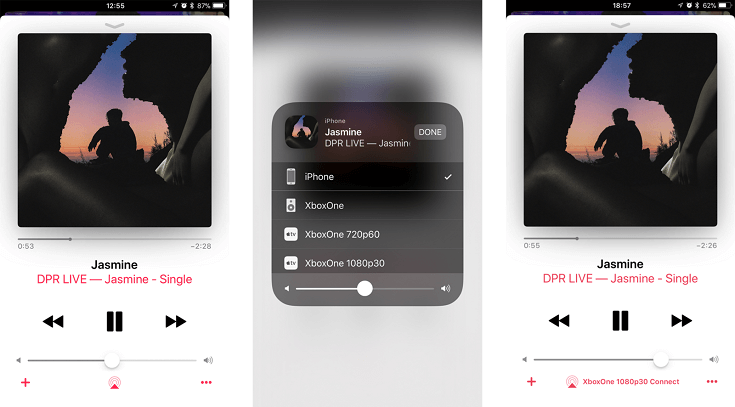
- يجب أن تبدأ ميزة Screen Casting الآن على جهاز Xbox الخاص بك ويجب أن ترى محتويات جهاز iPhone الخاص بك.
- انتقل إلى Apple Music لتحديد أغنيتك وتشغيلها. يجب أن يتم تشغيله الآن على جهاز Xbox One الخاص بك. يجب أن ترى أيضًا أيقونة AirPlay الخاصة بشركة Apple أسفل المشغل. هكذا أنت دفق Apple Music إلى Xbox One.
- إذا كانت هناك مشكلات في الاتصال ، فمن المستحسن تنزيل تطبيق AirServer Connect على جهاز iPhone الخاص بك. ابحث عنه في متجر التطبيقات وقم بتثبيته. إنها أداة مساعدة للشبكة لاكتشاف أجهزتك على الشبكة.
- عندما تفتح AirServer على Xbox مرة أخرى ، اضغط على A في لوحة الألعاب لتشغيل رمز QR على الشاشة والذي سيتصل بتطبيق AirServer Connect على جهاز iPhone الخاص بك.
- عند تشغيل AirServer Connect على جهاز iPhone الخاص بك ، سيتم تقديمك بالخطوات التي قمنا بها في الخطوة 9. في الخطوة التالية ، امسح رمز الاستجابة السريعة باستخدام جهاز iPhone الخاص بك. لا تنس السماح بالوصول إلى الكاميرا من جهازك.
- اتبع التعليمات بالتمرير لأعلى. في مركز التحكم ، ابحث عن رمز Screen Mirroring مع المستطيلين بجانب بعضهما البعض واضغط عليه.
- نأمل أن تتمكن الآن من رؤية جهاز Xbox الخاص بك لبدء عرض الشاشة عليه. حدده ثم يمكنك اتباع الخطوات الواردة في الخطوة 6.
الطريقة الثانية: تحويل Apple Music إلى Xbox One
عندما لا ترغب في استخدام جهاز معقد آخر فقط لتشغيل Apple Music على جهاز Xbox One الخاص بك، فهناك أداة تحويل الصوت التي يمكنك استخدامها لهذا الغرض. نظرًا لأن Xbox لا يمكنه تشغيل تنسيقات ملفات AAC مباشرةً من Apple Music، فيجب تحويلها أولاً. بعد التحويل، يمكنك حفظ هذه الملفات في محرك أقراص USB وتشغيلها بسهولة على وحدة تحكم Xbox الخاصة بك.
هذا طريق بديل وليس إلى دفق Apple Music إلى Xbox One. هذا هو الأسلوب على كيفية تشغيل Apple Music على Xbox One بدون AirServer. انظر الخطوات التفصيلية أدناه.
خطوات تحويل Apple Music للبث على Xbox One:
- على جهاز الكمبيوتر الشخصي أو جهاز Mac ، قم بتنزيل ملف TunesFun محول موسيقى أبل. يرجى الاطلاع على الروابط أدناه:
- انتقل إلى علامة التبويب المكتبة ثم اختر الملفات التي تريد تحويلها. تحويل الدفعة ممكن.

- قم بتغيير إعدادات التحويل أدناه في إعدادات الإخراج. نظرًا لأن Xbox لا يمكنه تشغيل AAC مباشرةً ، اختر MP3 كتنسيق الإخراج. يمكنك أيضًا تغيير دليل الإخراج.

- انقر فوق تحويل لبدء التحويل. بمجرد الانتهاء ، انتقل إلى علامة التبويب "انتهى". سترى الملفات المحولة. انقر فوق عرض ملف الإخراج للانتقال إلى دليل الإخراج.

- عندما تريد تشغيل الموسيقى على Xbox One باستخدام عصا USB ، فسيتعين عليك تنزيلها خلفية بسيطة مشغل موسيقى. ابحث عنه في متجر Xbox وقم بتثبيته.
- قم بإنشاء دليل على محرك أقراص USB الخاص بك يسمى مكتبة موسيقى Xbox لأن هذا مطلوب.
- الآن اسحب الأغاني من دليل الإخراج الخاص بـ TunesFun في مكتبة موسيقى Xbox.
- بعد إخراج محرك أقراص USB على جهاز الكمبيوتر ، قم بإدخاله في جهاز Xbox. افتح Simple Background Music Player ثم قم بتشغيل محتويات محرك أقراص USB.
- ها أنت ذا! يمكنك الآن تشغيل ملفات Apple Music المحولة في الخلفية أثناء لعب الألعاب على جهاز Xbox One الخاص بك!
الجزء 3. ملخص
أصبح Xbox One وحدة تحكم قوية في ألعاب الفيديو ، لذا لا ينبغي أن نحد من استخدامه في ألعاب الفيديو فقط. و لهذا، دفق موسيقى Apple إلى Xbox One تمت مناقشته باستخدام AirServer وAirPlay.
يمكن أيضًا تشغيل Apple Music مباشرةً لتجنب أجهزة توجيه الشبكات والأجهزة المحمولة. يتم تحقيق ذلك باستخدام TunesFun محول موسيقى أبل.
اترك تعليقا